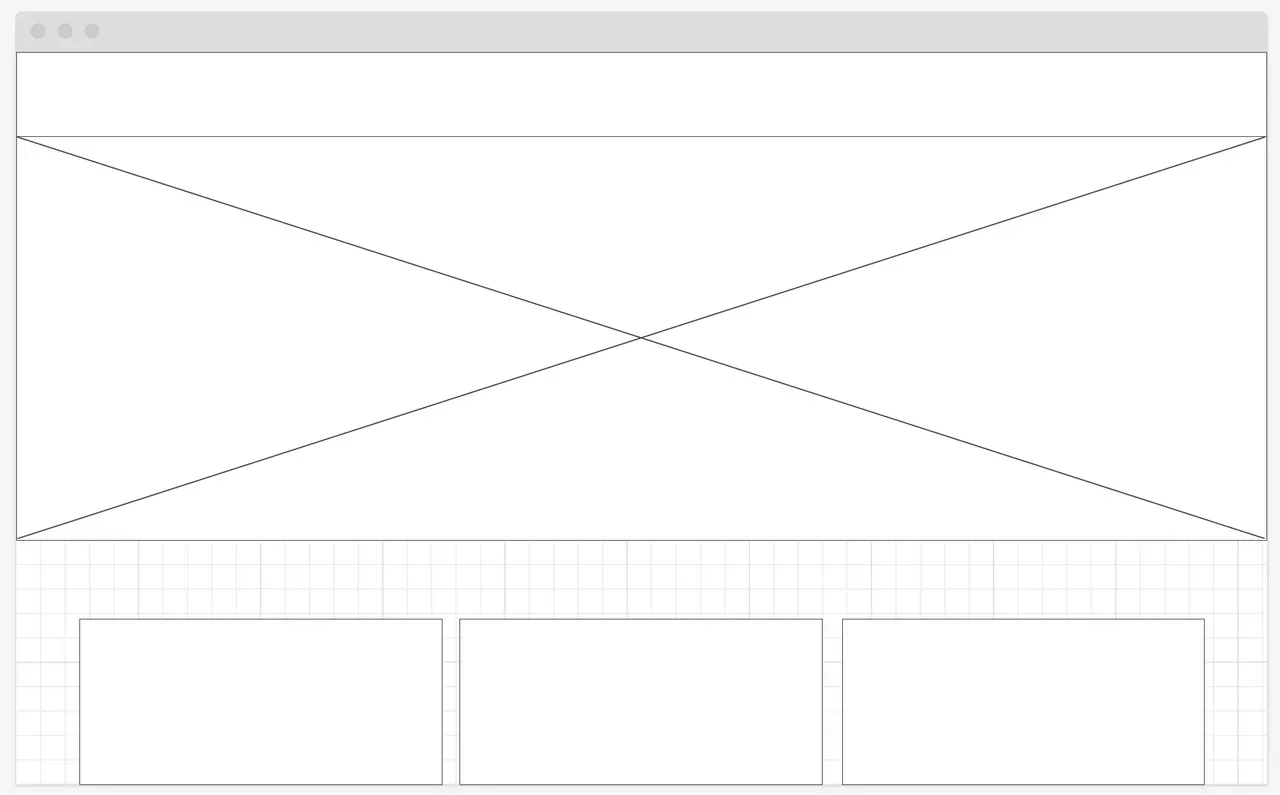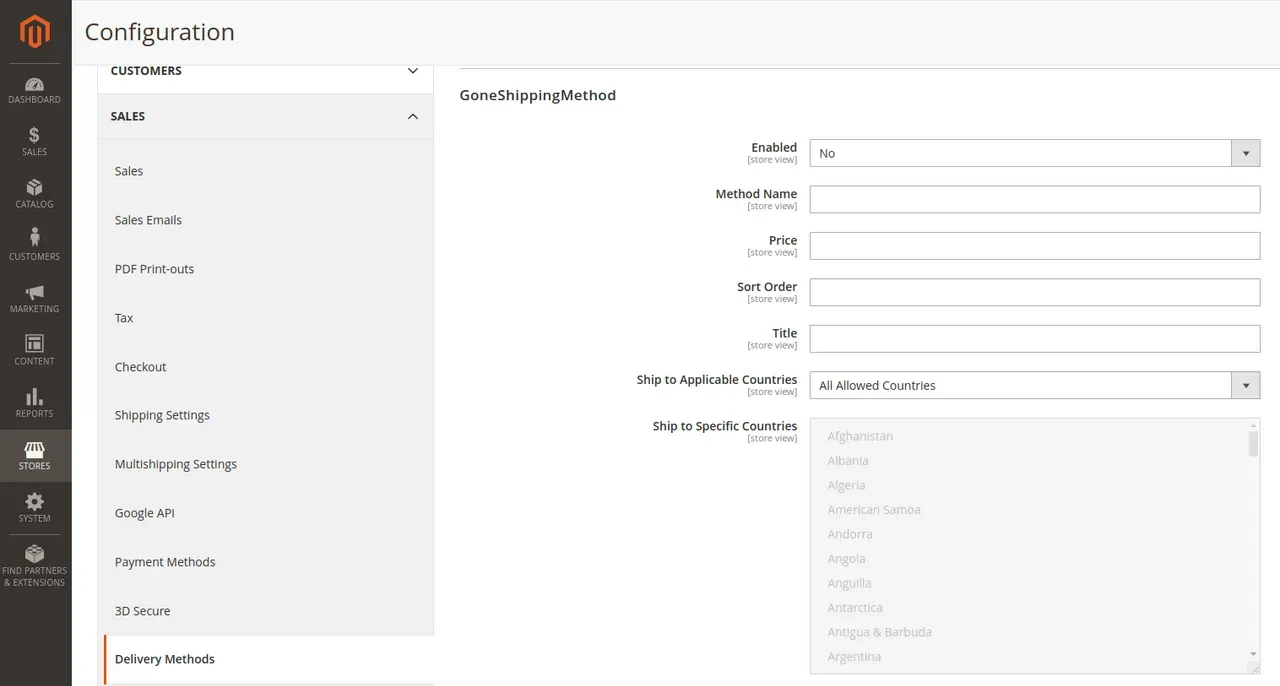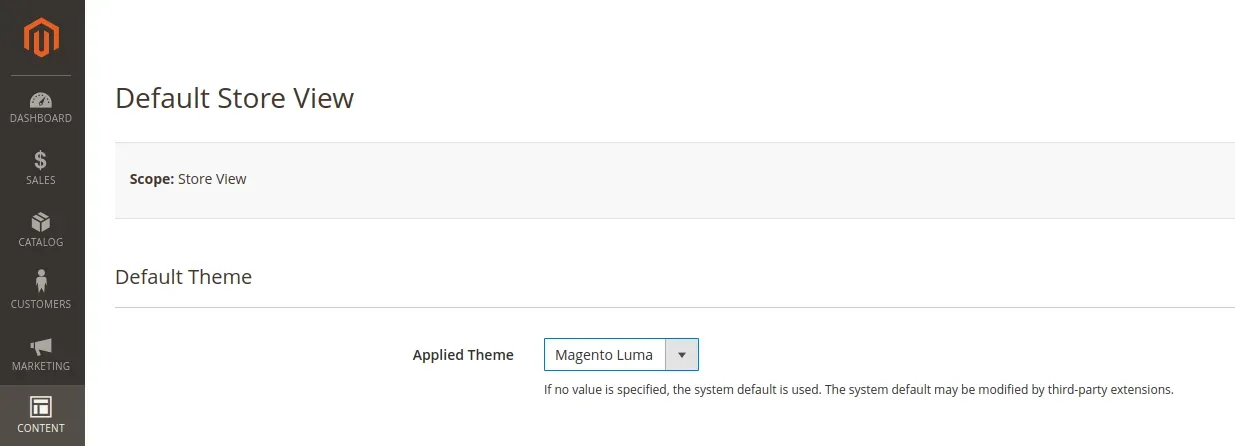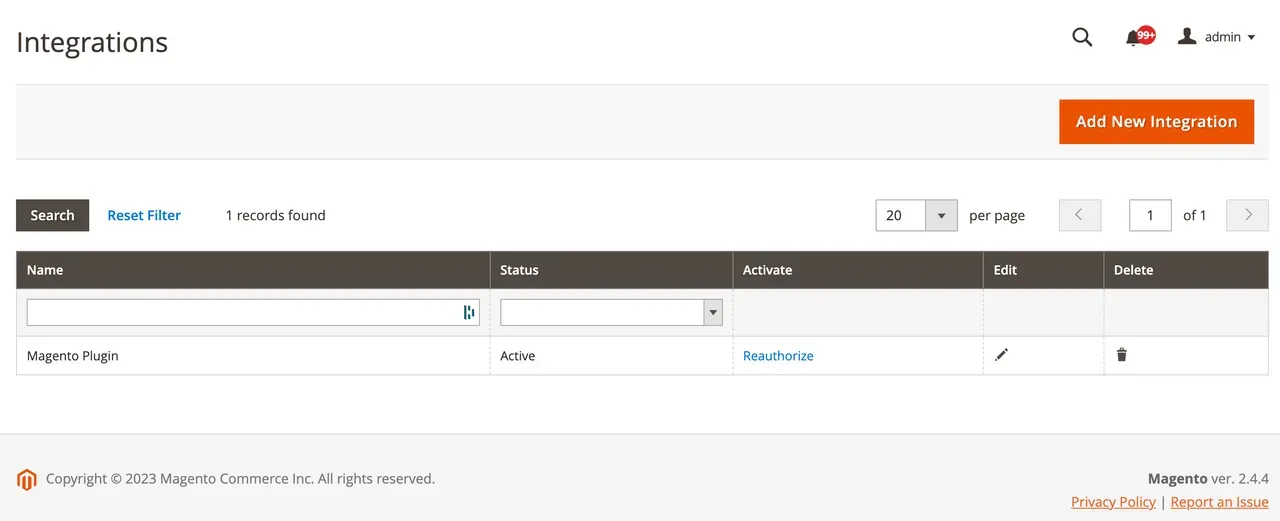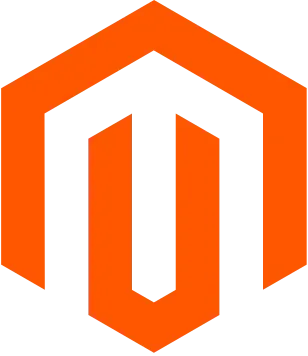Mise en place de la traduction sur Magento 2
Parmi tous nos tutoriels, celui-ci vous sera le plus important si vous vous lancez à l’international avec votre e-commerce ! Découvrez sans plus tarder comment mettre en place de la traduction sur Magento 2.
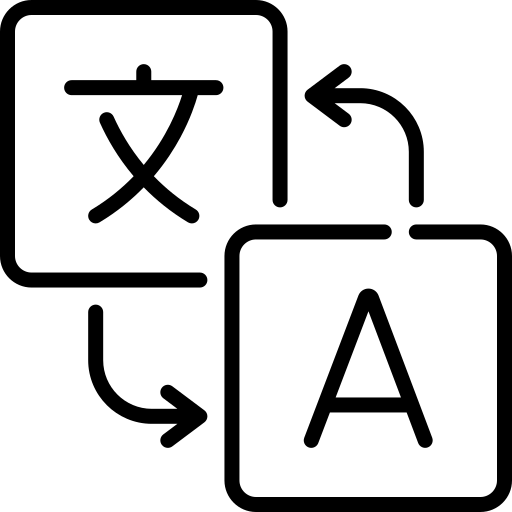
Étape 1 : Préparer votre module
A l’aide du tutoriel ?Créer un module Magento 2?, créez votre module Gone/MyModule dans le répertoire app/code.
Étape 2 : Utilisation des balises de traduction dans les fichiers de template
Dans vos fichiers de template (.phtml), entourez le texte que vous souhaitez traduire avec la fonction de traduction __(). Par exemple :
Étape 3 : Utilisation des balises de traduction dans le code PHP
Dans votre code PHP, utilisez également la fonction __() pour les chaînes de caractères que vous souhaitez traduire :
Étape 4 : Créer un fichier CSV pour la traduction
Dans le répertoire de votre module, créez un dossier appelé i18n. Dans ce dossier, créez un fichier CSV pour chaque langue que vous souhaitez prendre en charge. Le fichier doit être nommé en fonction du code de la langue, par exemple fr_FR.csv pour le français.
Si votre traduction n’est pas forcément liée à un module mais est plutôt générale, vous pouvez également créer le dossier i18n dans votre thème.
Étape 5 : Ajouter les traductions dans le fichier CSV
Ouvrez le fichier CSV et ajoutez les traductions. Le format est “Texte original”,”Texte traduit”.
Exemple dans fr_FR.csv :
Étape 6 : Nettoyer le cache et déployer le contenu statique
Après avoir ajouté les traductions, il est important de nettoyer le cache et de déployer à nouveau le contenu statique. Exécutez les commandes suivantes :
Étape 7 : Tester la traduction
Changez la langue de la boutique vers celle pour laquelle vous avez ajouté la traduction, et vérifiez que les textes sont correctement traduits.
Étape 8 : Activer le module
Dans le terminal, naviguez jusqu’à la racine de Magento et exécutez les commandes suivantes :
Maintenant que la traduction est en place sur votre site, pourquoi ne pas aller plus loin ? Suivez une de nos formations Magento 2 ou laissez notre agence Magento vous accompagner pour mettre en place votre projet pour vous !